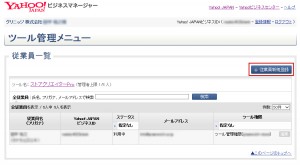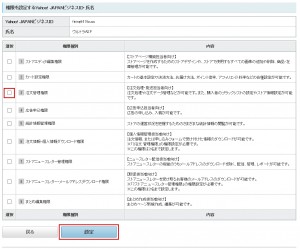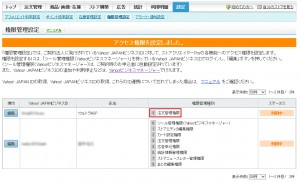ヤフー版「スーパーあすかさん」を利用するためには、Yahoo! ID連携の設定を必ず行っていただく必要がございます。
ヤフー版「スーパーあすかさん」を利用しない場合は、Yahoo! ID連携の設定は必須ではありませんが、Yahoo! ID連携の設定を行うことで、ヤフー版「ウルトラ藤井ちゃん」、ヤフー版「ウルトラ実況ライブ」において都道府県の取得・表示が可能となります。
Yahoo! ID連携の設定手順は大きく以下の流れとなります。
- Yahoo! JAPAN IDの取得
- Yahoo! JAPANビジネスIDの取得と権限設定
- Yahoo! JAPANビジネスIDとYahoo! JAPAN IDのID連携
- 「スーパーあすかさん」、「ウルトラ藤井ちゃん」等の管理画面のYahoo! JAPAN ID連携の設定箇所に、Yahoo! JAPAN IDとパスワードを登録
※Yahoo! JAPAN IDの取得や、Yahoo! JAPANビジネスIDの取得について、あるいは、両IDの連携についてご不明点がございます場合は、ストアクリエイターProのマニュアル:
ツール利用に必要な2種類のID
をご参照ください。
(以下の画像はそれぞれクリックすると拡大します)
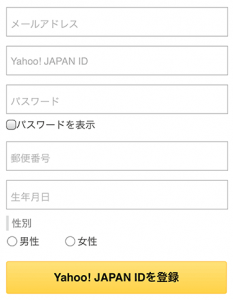 【1】ウルトラASP用にYahoo! JAPAN IDを取得してください。
【1】ウルトラASP用にYahoo! JAPAN IDを取得してください。
※ウルトラASPを複数店で利用されている場合、ストアごとにYahoo! JAPAN IDが一つ必要です。
※パスワードは忘れないように控えておいてください。
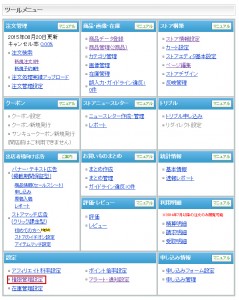 【2】つづいて、Yahoo! JAPANビジネスIDを取得します。
【2】つづいて、Yahoo! JAPANビジネスIDを取得します。
まずは、ストアクリエイターProにログインのうえ、権限管理設定をクリックします。
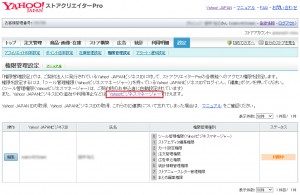 開く画面にて、Yahoo!ビジネスマネージャーのリンクをクリックのうえ、登録画面へとお進みください。
開く画面にて、Yahoo!ビジネスマネージャーのリンクをクリックのうえ、登録画面へとお進みください。
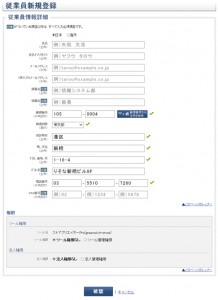 登録画面の氏名の欄は必ずしも実名である必要はありません。
登録画面の氏名の欄は必ずしも実名である必要はありません。
わかりやすいように「ウルトラASP」としておくことをお勧めします。
メールアドレスは、受信可能な御社のアドレスをご指定ください。
権限の箇所は特に変更せず、以下で構いません。
ツール権限:ツール権限なし
法人権限:法人権限なし
あとは画面の表示に従い手続きをお進めください。
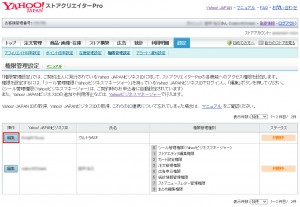 【3】作成したYahoo! JAPANビジネスIDに注文管理権限を設定
【3】作成したYahoo! JAPANビジネスIDに注文管理権限を設定
改めてストアクリエイターProにログインのうえ、権限管理設定をクリック。
ウルトラASP(もしくは2のステップにて設定した氏名)の左側にある「編集」ボタンを押します。
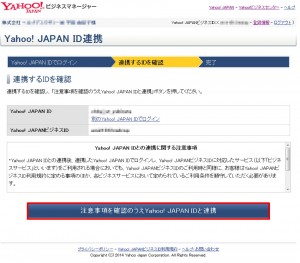
【4】Yahoo! JAPAN IDとYahoo! JAPANビジネスIDの連携を行う。
ストアクリエイターProのマニュアル:Yahoo! JAPAN IDとYahoo! JAPANビジネスIDの連携方法
に従い、Yahoo! JAPAN IDとYahoo! JAPANビジネスIDの連携を行ってください。
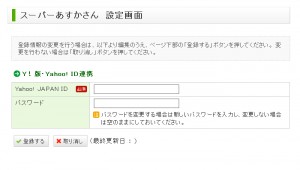 【5】連携の完了後、「スーパーあすかさん」、「ウルトラ藤井ちゃん」等の管理画面のYahoo! JAPAN ID連携の設定箇所に、Yahoo! JAPAN IDとパスワードを登録してください。
【5】連携の完了後、「スーパーあすかさん」、「ウルトラ藤井ちゃん」等の管理画面のYahoo! JAPAN ID連携の設定箇所に、Yahoo! JAPAN IDとパスワードを登録してください。